mmacのiWorkとは何?iWorkはmacのオフィスソフトでエクセル・ワードパワーポイントとのデータの互換性はフォントを除けば問題無い
こんにちは。

macライフのあんちゃん13です。
macのiWorkとは何?iWorkはmacのオフィスソフトでエクセル・ワードパワーポイントとのデータの互換性はフォントを除けば問題無い
macのiWorkのデータとMicrosoft Officeのデータの互換性はフォントを除けばまったく問題無しです。
但し、学業または業務でMicrosoft Officeのデータと指定されれば、その時点で無理です。
iWorkのアプリは、どれもMicrosoft Officeのデータに変換する機能を持っています。
| 用途 | Windows-Microsoft Office | mac-iWork |
| 文書作成 | Word | Pages |
| 表計算 | Ecel | Numbers |
| プレゼンテーション | PowerPoint | Keynote |
WindowsはMicrosoft Officeがありますが有料です。
macにはiWorkというMicrosoft Officeより高機能なアプリが無料で使えます。
iWork(アイワーク)とは、
Appleが開発・販売しているソフトウェア製品(オフィススイート)である。 「iWork」とは、ワープロソフト(Pages)ページズ、プレゼンテーションソフト(Keynote)キーノート、表計算ソフト(Numbers)ナンバーズの3つをまとめた呼称で、
WindowsのMicrosoftオフィスと同等以上の機能を有するApple製品専用のアプリです。
mac、iPad、iPhoneで使えるので、利用シーンを選びません。

いつでもどこでも思いついた時に使えます。

macユーザーならぜひお使いください。

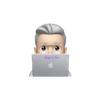
macのオフィスアプリiWorkの紹介です。


「iWork」って何!というのが、
率直な第一声でしょう。
一言で言うとiWorkは、mac専用のオフィスアプリです。
Windowsユーザーからmacユーザーになられた方は、
macのオフィスアプリに戸惑いが大きいと思います。が、
これが、使ってみると、思いのほか良いのです。
そう思った私は。
皆さんに、iWorkの良さを理解して欲しくて、この記事を投稿しました。

これがMicrosoft Officeとの対比表です。
| 用途 | Windows-Microsoft Office | mac-iWork |
| 文書作成 | Word | Pages |
| 表計算 | Ecel | Numbers |
| プレゼンテーション | PowerPoint | Keynote |

Pagesページズ
Numbersナンバーズ
Keynoteキーノートは、インストールが必要です。
NumbersナンバーズとPagesページズのインストール手順です。
macの表計算アプリNumbersナンバーズをmacにインストールする
macのワープロアプリPagesページズをmacにインストールする手順
ご覧ください。

使ってみると、便利な機能たくさんあります。

便利機能を紹介する記事です。
pagesページズの使い方
macのワープロアプリページズの使い方です。

mac用ワープロアプリページズの使い方
Numbersナンバーズの使い方
macの表計算アプリNumbersナンバーズの使い方です。

macのオフィスソフトiWorkは優れもの

macユーザーの皆さん。
iWorkの輪をつくりましょう。
iPad-iPhoneでも使える

iPadiPhoneでも使えるのが便利、通勤電車の中では思いついた時に思いついたことをすぐに編集できます。Appleの製品の極意は、デバイスの連携機能の良さです。
使ってみると、これは使えるってなります。
AyaのMac教室をご覧ください

macの操作を含めてPagesの操作をわかり易く丁寧に解説くださってます。
ぜひユーチューブで「AyaのMac教室」をご覧ください。おすすめの動画です。
かゆいところに手が届きます。

スポンサーリンク
データの互換性は👌
Microsoft Officeとのデータの互換性は問題なしです。
ただ1点互換性でどうしようもないこと
これだけはどうしようもないこと。

それは、フォントの違いです。
操作性は、Wordと大きな違いはありません。
文字の装飾や書体などは、画面右にある、インスペクタに集約されていますから、
そこをみれば、分かります。
Wordのように、メニューが深くないので、分かり易いです。
私は、そうでした。
まず、Pagesからご紹介です。
Pages起動画面
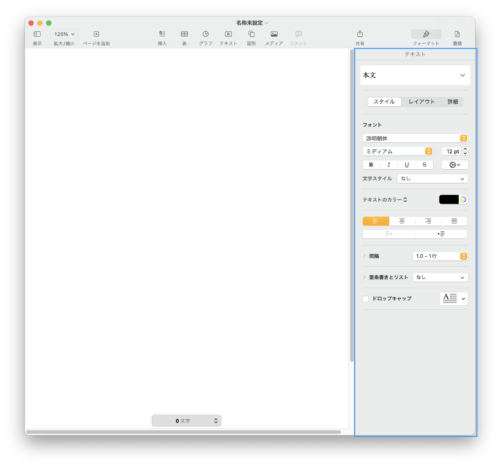
これがPagesの起動直後の画面です。
青枠部分をインスペクタと言って、フォントサイズや文字の装飾の設定をします。
Numbers,Keynoteも同様の画面構成になっています。ご参考情報です。

互換性はバッチリ、データをMicrosoft Officeでと指定されない限り、macのiWorkで大丈夫です。
これが無料なんです。もちろんバージョンアップがあっても無料です。
Microsoft Officeの場合、バージョンアップは有料でしょう。
まとめ

一度、使ってみてください。
最初は、とっつきにくいかもしれませんが、慣れです。慣れてしまえば、問題なしです。
使い方が分からなければ、

アップルサポートへアクセスすれば、懇切丁寧に教えてくれます。
誰しも、新しいものを覚えるには抵抗感があるでしょうけど、
そこは、せっかくmacを買ってmacユーザーになったからには、習うより慣れろでファイト1発ーです。
気合いだー
スポンサーリンク

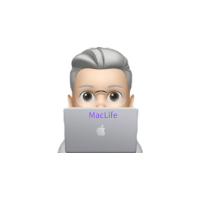




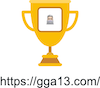



コメント
[…] macのオフィスソフトiWorkは優れもの […]